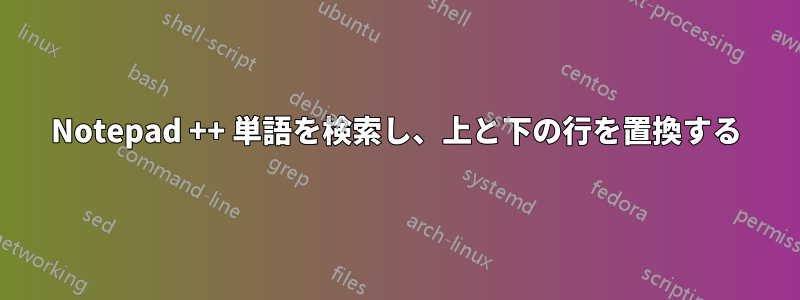
私の例は次のとおりです:
class Item478
{
position[]={14186.376,18.035046,18340.531};
azimut=-134.41499;
id=734;
side="EMPTY";
vehicle="Land_LampStreet_F";
skill=0.60000002;
init="this enableSimulation true; this allowDamage false;";
};
複数の段落があります。「Land_LampSreet_F」という単語を見つけて、その上と下の行を削除する必要があります。正規表現または検索と置換の拡張モードを使用するにはどうすればよいでしょうか?
答え1
マクロを使用すると、一連のアクションを何度も繰り返すことができますが、まず、何をしたいのかを Notepad++ に「教える」必要があります。したがって、以下の手順に厳密に従ってください。そうしないと、機能しない結果になる可能性があります。
簡潔にするために、ここでは最初のケース (最初のファイル) のマクロの操作方法のみを説明します。これにより、不必要な繰り返しを避けることができます。また、意図したとおりに動作しない場合に備えて、この操作を実行する前に元のファイルのバックアップ コピーがあることを確認してください。
はい、始めましょう:
Notepad++ を開いて、ファイルを開きます。
データの最初の行の先頭、つまり、この場合は辞書の最初の単語が含まれる最初の行にいることを確認してください。
「マクロ」メニューから「記録開始」を選択します
最初のデータセットのみを使用して必要なことを行います。ここでの最後のステップは、マクロの次の実行時に「適切な場所」にいる必要があるため重要です。
「マクロ」メニューから「記録を停止」を選択します
「マクロ」メニューから「記録したマクロを保存」を選択し、適切な名前を付けて「OK」をクリックします。
ここで (カーソルが次の行の先頭にある状態で)、「マクロ」 > 「マクロを複数回実行」を選択し、手順 6 で保存したマクロを選択して、「ファイルの最後まで実行」を選択し、「OK」をクリックします。
マクロはファイル全体にわたって処理を実行します。ファイルが大きい場合は、完了するまでしばらくお待ちください。マクロによってすべての行が必要に応じて下に移動されたことがわかります。
同じ原則を 2 番目のリクエストに適用できますが、より多くのアクションを記録するより高度なマクロが必要になります。ただし、概念を理解し、マクロを記録して再生する方法がわかれば、実行できるはずです。
これが役に立つことを願っています!


